
はてなブログですが、簡単&無料で始めることができるブログサービスとして有名です。
まずはお試しでブログをやってみたい・・・
そんな方に特におすすめしたいブログサービスではないでしょうか。
今回は、『はてなブログ開設直後に最低限、設定した方が良いこと』を紹介します。
この設定ができれば基本的にはOKで最低限、記事を作成するレベルになると思いますよ。
この記事のポイント!
- はてなブログ開設直後にする基本設定
- ブログ名の設定・ブログのひとこと説明の入力方法
- ブログアイコンの設定方法
- テーマの選び方(レスポンシブデザインのテーマがおすすめ!)
- グループに参加する方法
このような情報をまとめてみました。
僕は現在、『はてなブログ』でお出かけスポットを紹介するブログを運営しています。
趣味程度ではじめ、こつこつと記事を書き続けた結果、今では最低月3万PVは超えることができています。
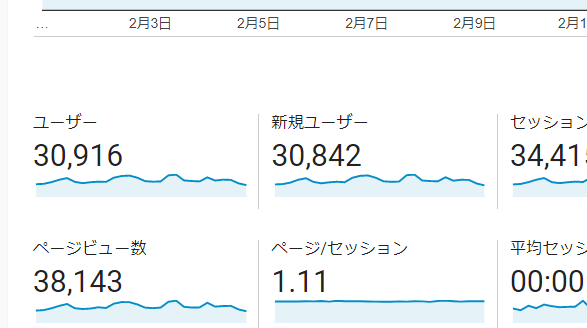
そんな僕が実体験をもとにまとめてみました。
ブログの見栄えがぐっと良くなりますし、アクセス数が増えるきっかけにもなりますので是非、設定してみてください。
まだ、はてなブログへ登録していない方は、こちらの記事を参考にしてみてください。
登録方法などを画像付きで紹介しています。
【スポンサーリンク】
はてなブログとは?どんなブログサービスなのか紹介

まず、はてなブログについて概略を紹介します。
はてなブログとは、株式会社はてなが提供しているブログサービスのことです。
無料でブログの開設、記事の作成をすることができ、気軽にブログをはじめられるのが特徴です。
まずはお試しでブログをやってみたい・・・
そんな方に特におすすめしたいブログサービスではないでしょうか。
はてなブログの主な特徴は以下の通りです。
はてなブログ 特徴
- 無料でブログを始めることができる
- 簡単に記事を作成することができる
- デザインなどのテンプレートも豊富
- ブロガー同士で交流ができる(はてなブログ内からのアクセス数も見込める)
- サーバー管理などのメンテナンスが不要!セキュリティ面も万全
- 頑張ればアクセス数や収益を増やすことも可能
無料ではじめられるので、ブログに挑戦するハードルをぐっと下げてくれるのが魅力ではないでしょうか。
趣味でのブログ、収益化のブログなど、どんなブログでも楽しめるようになっていますよ。
僕自身も、はてなブログで別サイトを運営しています。
趣味程度ではじめたブログですが、こつこつと記事を書き続け、今では収益化もできています。
これからブログをはじめてみたい!そんな方には、特におすすめのブログサービスですよ。
はてなブログの魅力やメリット・デメリットについては、こちらの記事で詳しく紹介しているので是非、チェックしてみてください。
ブログ開設直後に最低限やった方が良い4つの設定

はてなブログですが開設直後でも、すぐにブログを書くことはできます。
ただ正直、見栄えが悪い・・・
何もない無機質なような状態なので、最低限のデザイン設定をすることをおすすめしますよ。
僕がおすすめする最低限の設定は、以下の4つです。
最低限、設定した方が良いこと
- ブログ名の設定・ブログのひとこと説明の入力
- ブログアイコンの設定
- テーマを選ぶ(レスポンシブデザインがおすすめ!)
- グループに参加する(後ほど、ゆっくりの参加でもOK!)
特に『テーマを選ぶ』とブログの見た目が、ガラッと変わります。
はてなブログでは無料版でも『テーマ』を利用することが可能です。
テーマを利用すると初心者でも簡単におしゃれなデザインを設定することができますよ。
クリックひとつで簡単に利用することができるので是非、設定してみてはいかがでしょうか。
自分だけのブログといった感覚になり、愛着が一気にわきますよ!
それでは詳しく設定方法を紹介していきます。
ブログ名・ブログのひとこと説明の入力
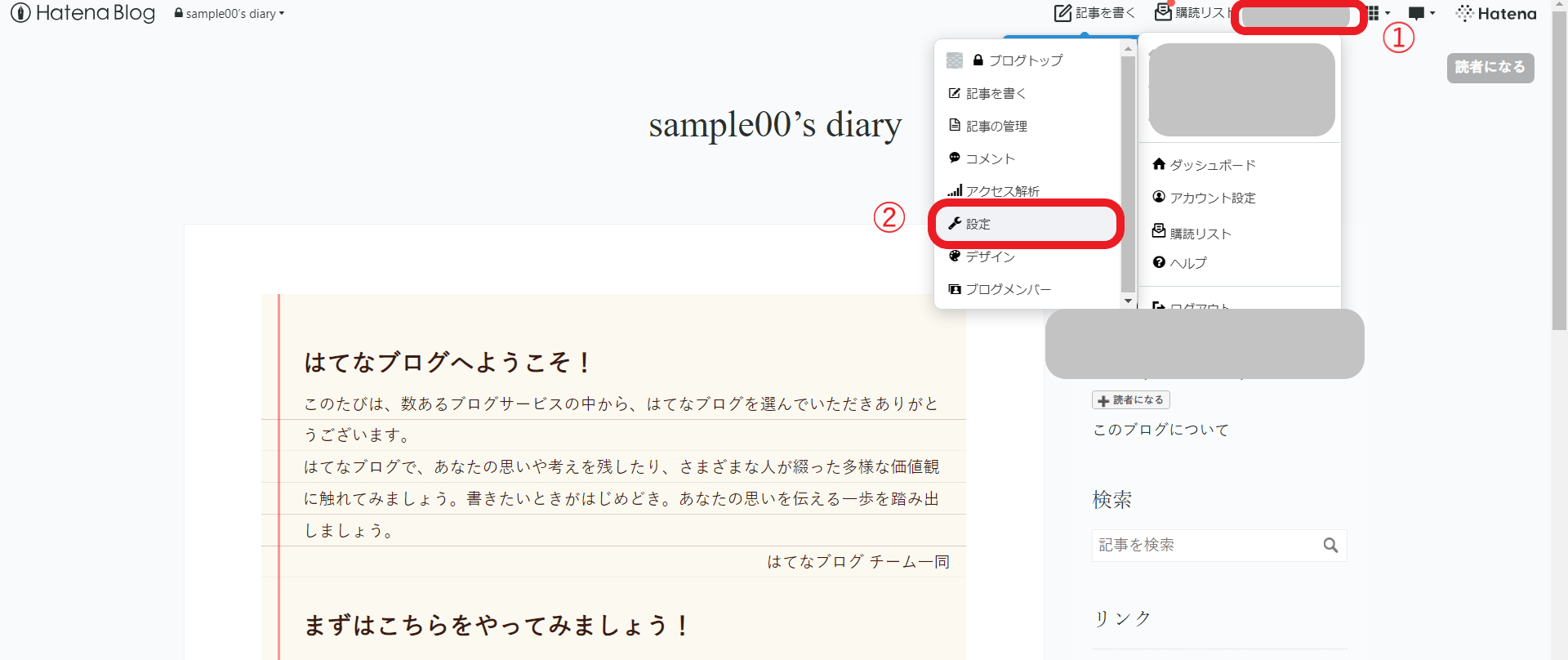
ブログ名(タイトル)とブログの説明を入力しましょう!
まずは、自分のID部分からブログを選択し、設定をクリックします。
※ダッシュボードからも設定へいくことができますので、どちらでも大丈夫です。
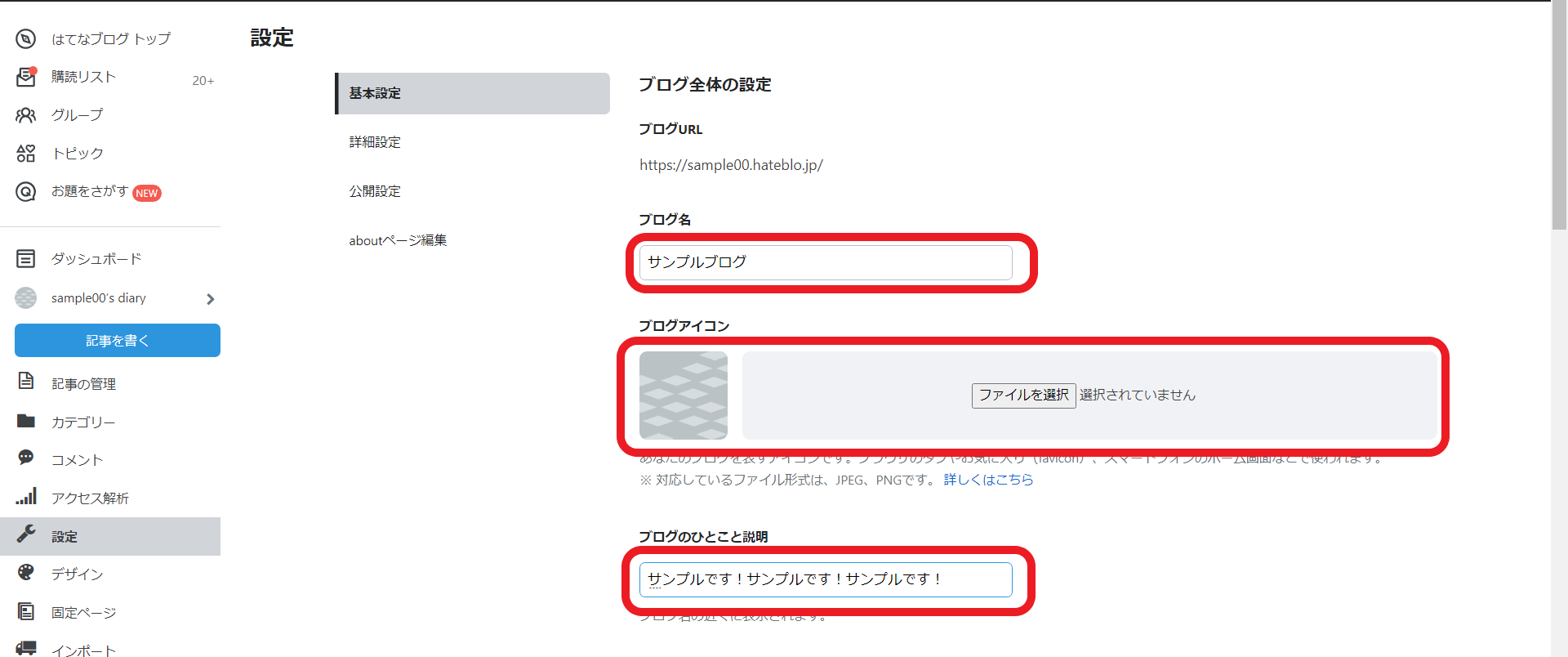
設定内の『基本設定』がブログ名やブログの説明を入力することができます。
以下のような基準で設定してみてください。何度でも変更できますし、途中で変えてもOKなので、気軽に設定しても大丈夫ですよ。
- ブログ名(何度でも変更OK!)
ブログのタイトルを決めることができます。
5文字から15文字くらいでインパクトのあるタイトルがおすすめです。 - ブログのひとこと説明(何度でも変更OK!)
ブログの説明を書ける欄です。
ブログタイトルの下に表示され、15文字から30文字くらいが一般的です。
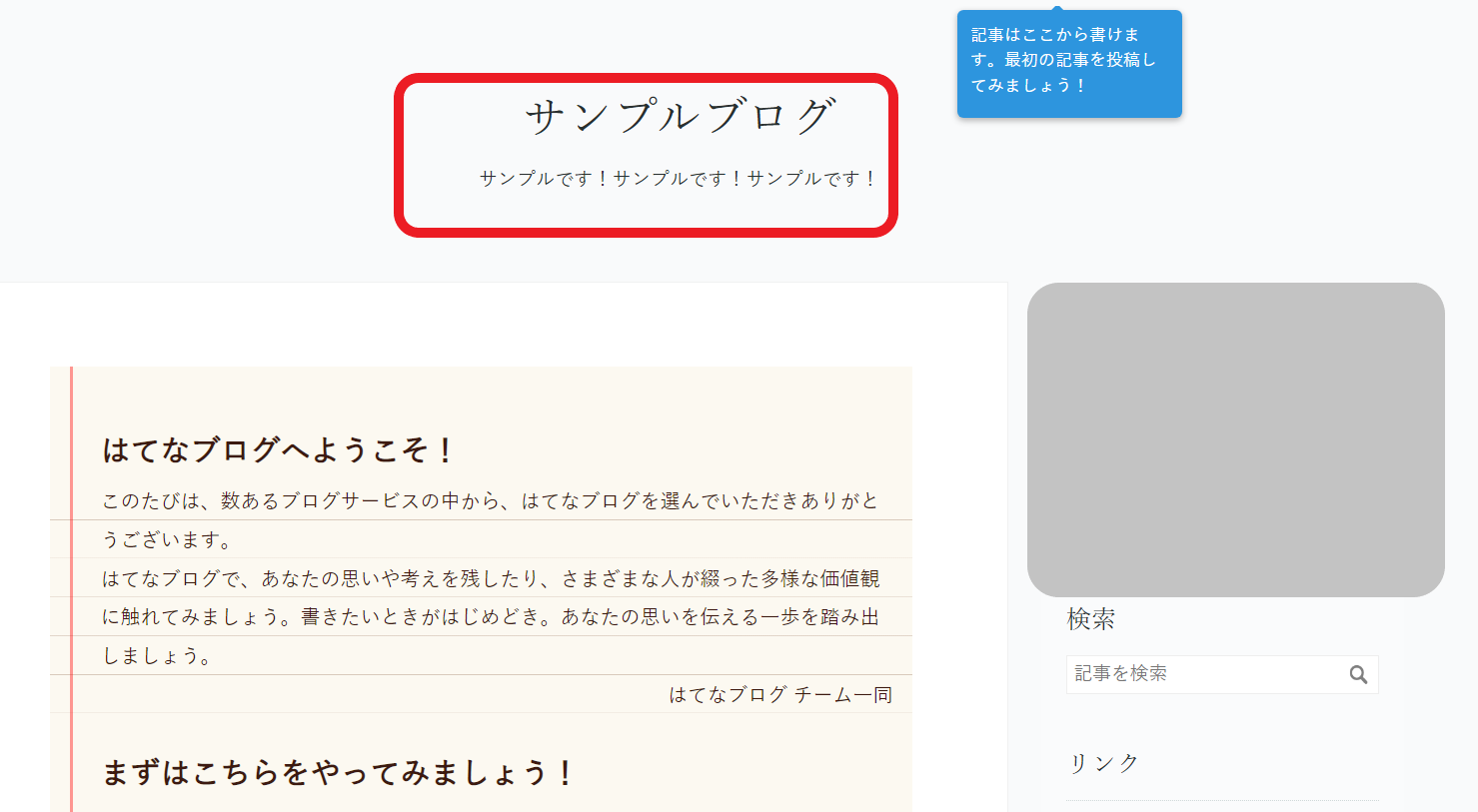
ブログ名とひとこと説明を入力し、反映してみました。
最終的な出来上がりはこんな感じとなります。
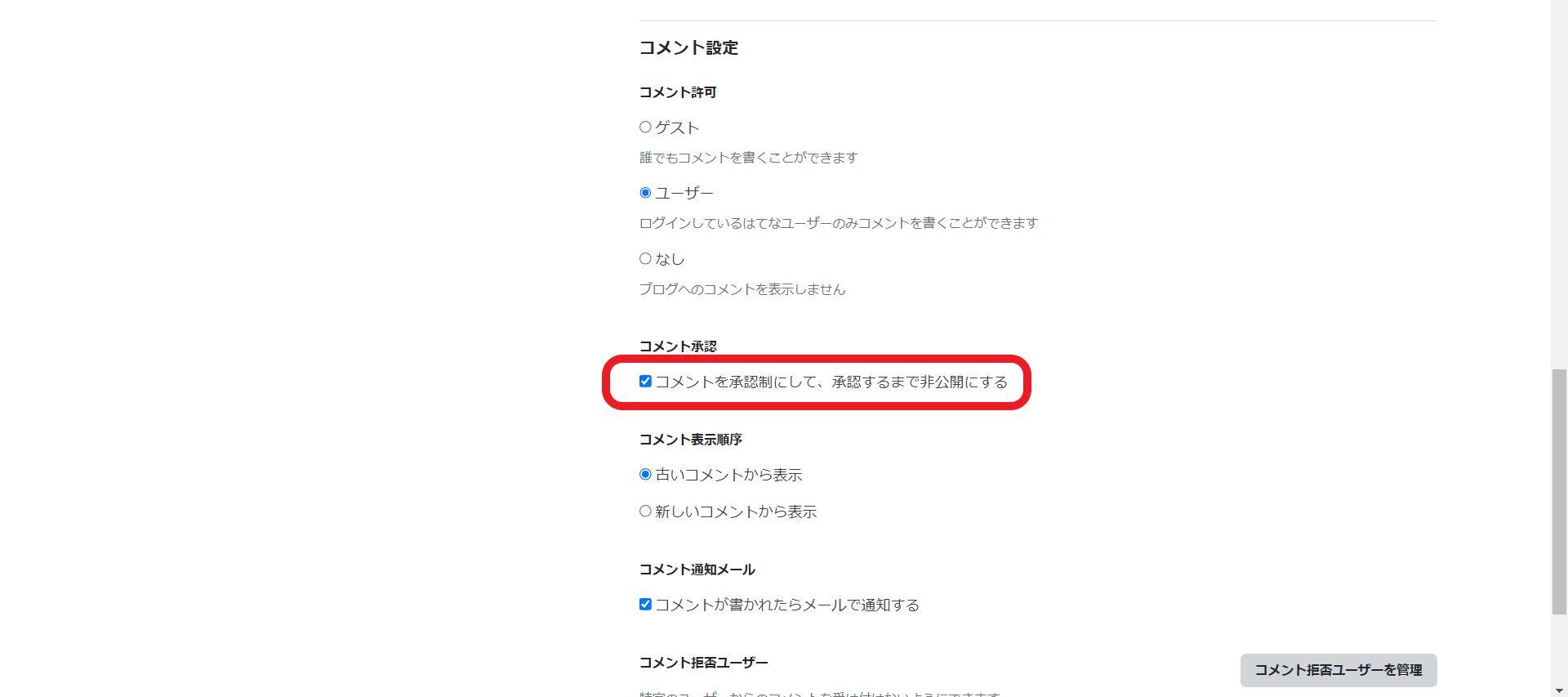
少し余談ですが、基本設定を下にスクロールすると、コメントの設定をすることができます。
基本的には設定は自由で大丈夫ですが、個人的には『コメントを承認制にして、承認するまで非公開にする』を選択するのがおすすめです。
ブログ始めたての頃は、こういった批判的なコメントは嫌な気持ちになります。
なので、サクッと削除できるような設定をしておくと何かと便利ですよ。
コメントを承認制にしておかないと、批判的なコメントも自動で公開されてしまいます。
個人的には、『コメントを承認制にして、承認するまで非公開にする』を選択することをおすすめします。
ブログアイコンの設定
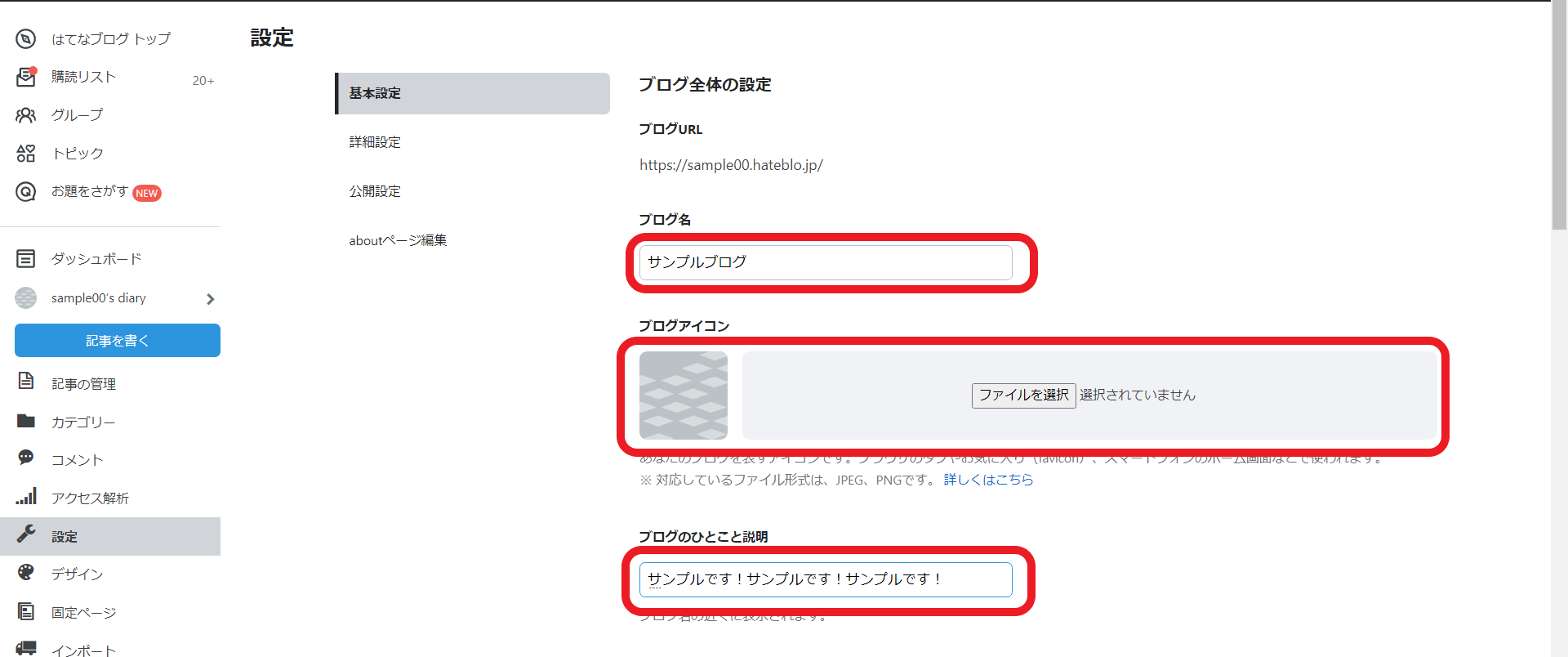
先ほどの設定内の『基本設定』でブログのアイコンを設定することができます。
ブログ名とブログのひとこと説明の間にありますよ。
ブログアイコンとは、ブログのシンボルのことです。
小さくしか表示されませんが結構、重要な役割なので初期設定の段階で登録することをおすすめします。
ブログアイコンは何度でも変更可能ですが、あまり変更はおすすめはしません。
アイコンの効果として運営者の特徴を覚えてもらいやすくなる可能性もあるため、何度も変更するのは止めておいた方が良いですよ。
テーマを選ぶ(レスポンシブデザインがおすすめ!)
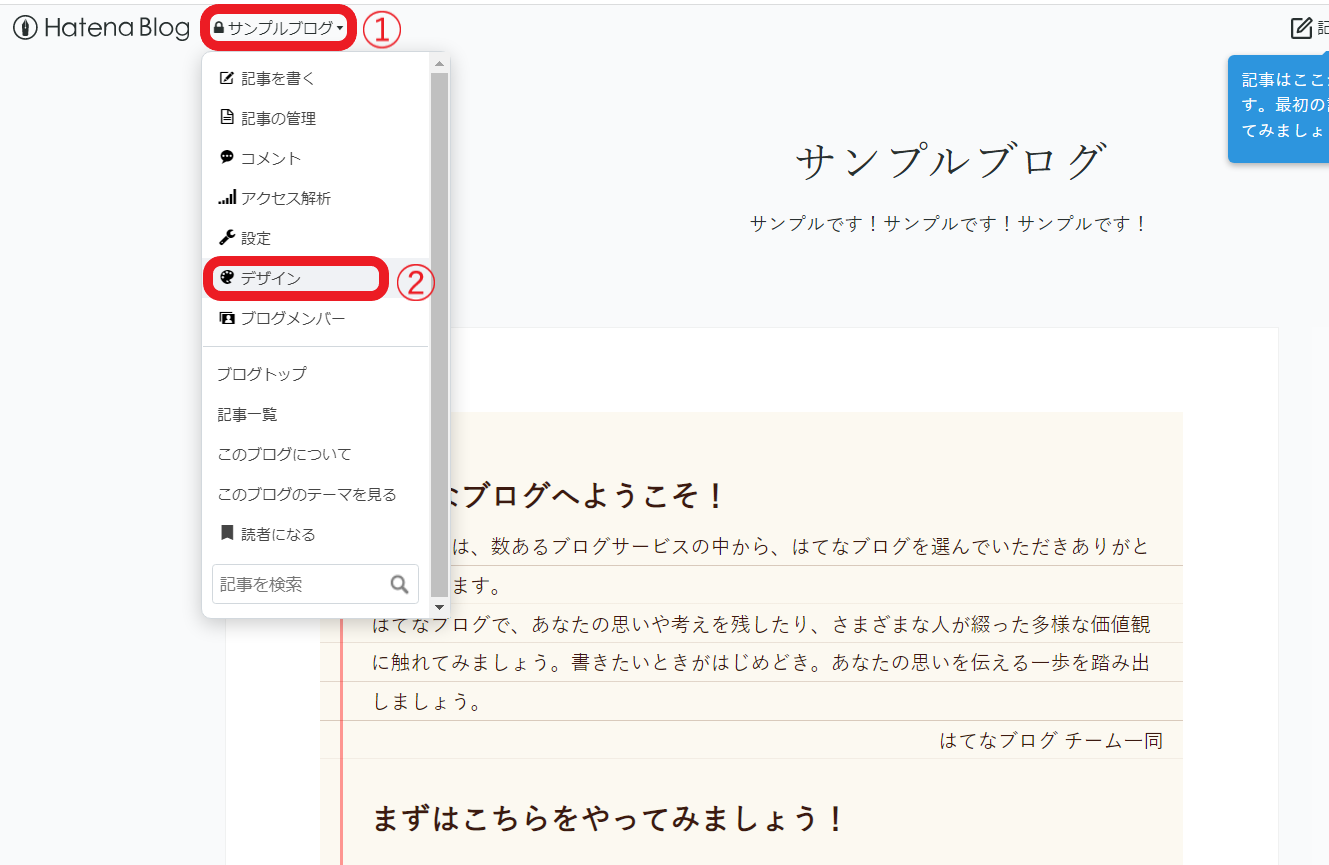
開設直後でもブログを書くことはできます。
書くことはできますが正直、見栄えが悪い・・・なので、テーマを利用してデザインを整てみましょう!
はてなブログでは無料で『テーマ』というものを利用することが可能です。
テーマを利用すると、誰でも簡単におしゃれなデザインを設定することができますよ。
それでは、導入方法を紹介します。
まずは利用するテーマを選んでみましょう!
デザインをクリックしてみてください。先ほどのダッシュボード内の設定と同じ場所にありますよ。
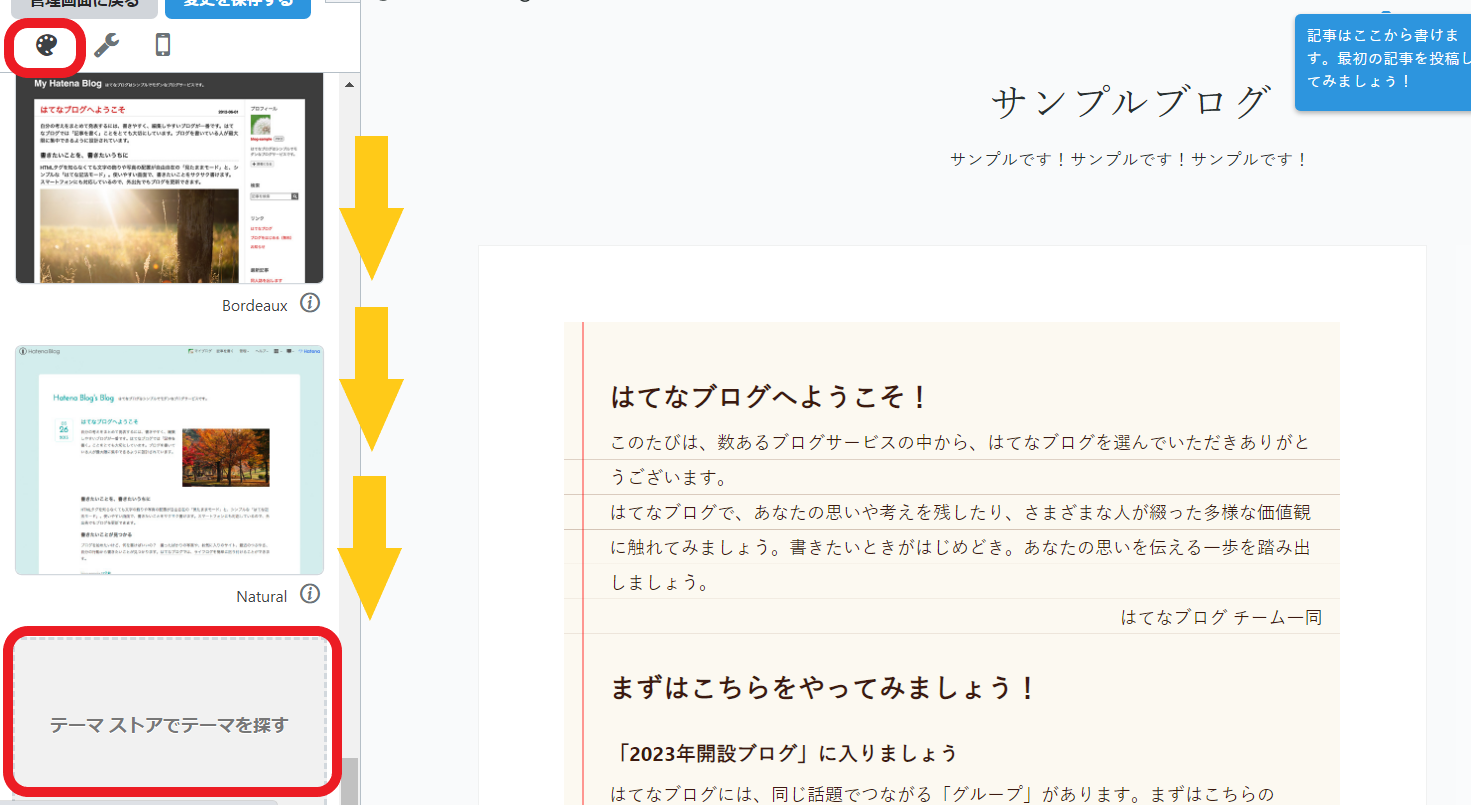
一番下までスクロールし、『テーマストアでテーマを探す』をクリックしてください。
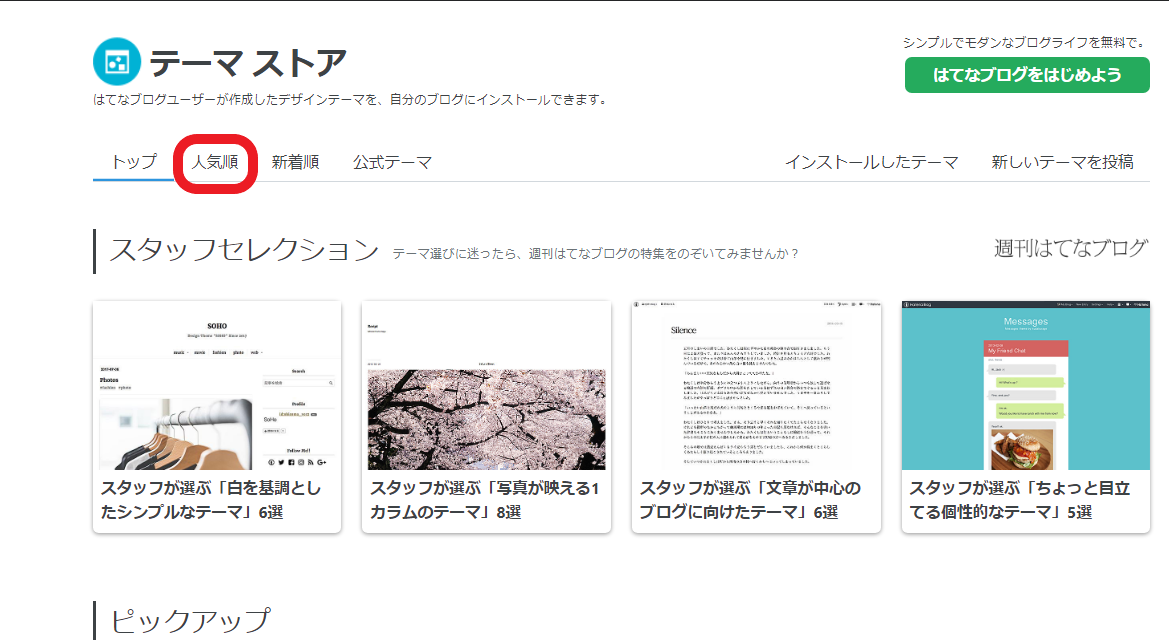
テーマストアに移動するので、好きなテーマを選びます。
初心者なら人気のテーマを使用するのがおすすめです。みんなが使っているので、困った時に設定などをネットで調べやすいですよ!
『人気順』をクリックします。
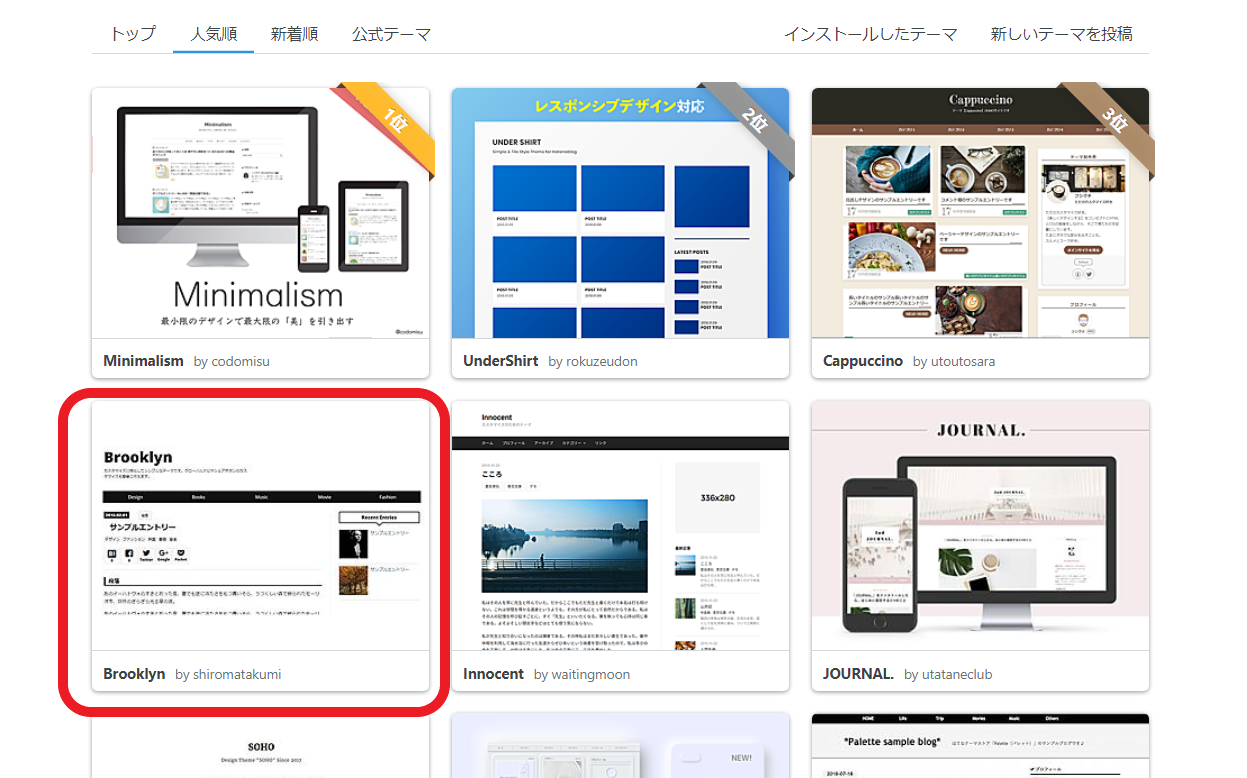
人気のテーマが並びました。
個人的におすすめなのは、以下の2つのテーマです。
おすすめのテーマ
- Minimalism:シンプルなデザインで1番人気!
- Brooklyn:機能が充実!簡単に見栄えの良いサイトを構築できる!
ここら辺を選んでおけば間違いないと思います。
ちなみに、どちらのテーマも『レスポンシブ対応』となっています。
レスポンシブ対応とは、読者が閲覧するPCやスマホの画面サイズに応じて、ページのデザインやレイアウトを見やすくしてくれる機能のことです。
勝手に画面サイズに合った表示をしてくれるので、レスポンシブ対応のテーマを選びましょう。
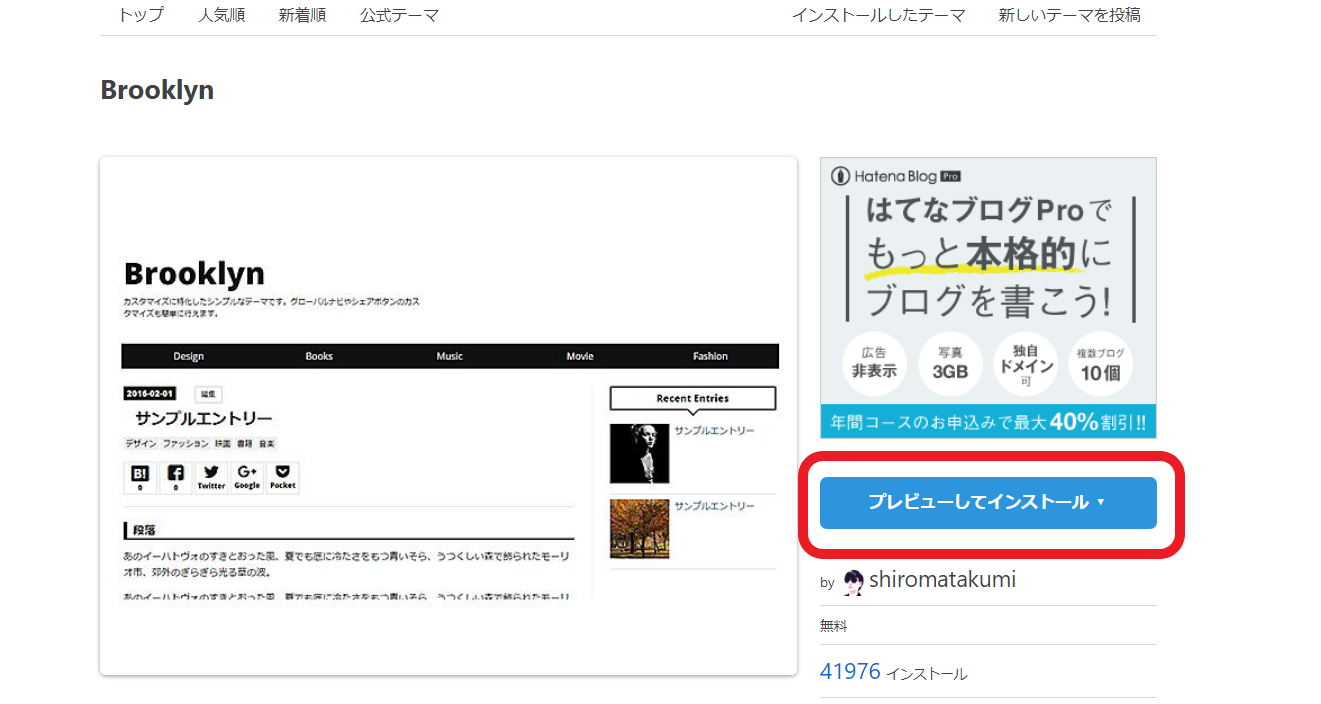
僕がはてなブログで使用しているのは『Brooklyn』です。(なので、今回はBrooklynを選択してみますね。)
『Brooklyn』をクリックし、右側にある『プレビューしてインストール』をクリックします。
プレビュー画面が表示されるので、最後にインストールをクリックすると完了となります。
グループに参加する(後ほどでもOK!)
はてなブログには、グループというものが存在します。
公式・非公式のグループが存在しており、同じ趣味を持った方とブログを通して交流をすることができますよ。
ブログを通してなので、アクセス数が増えるきっかけにもなります。
趣味の幅が広がる可能性もあるので、積極的に活用していきましょう。グループへの参加は無料です。
グループ機能については、こちらの記事で詳しく紹介しています。
それでは参加方法を紹介します。
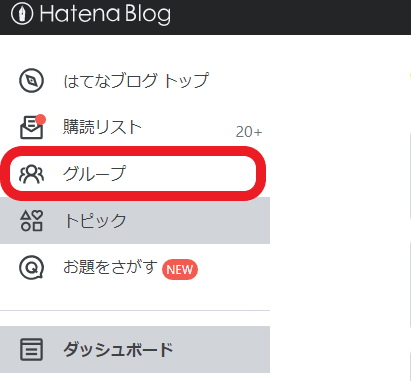
グループへの参加方法について紹介します。
ダッシュボード内の『グループ』をクリックしてください。
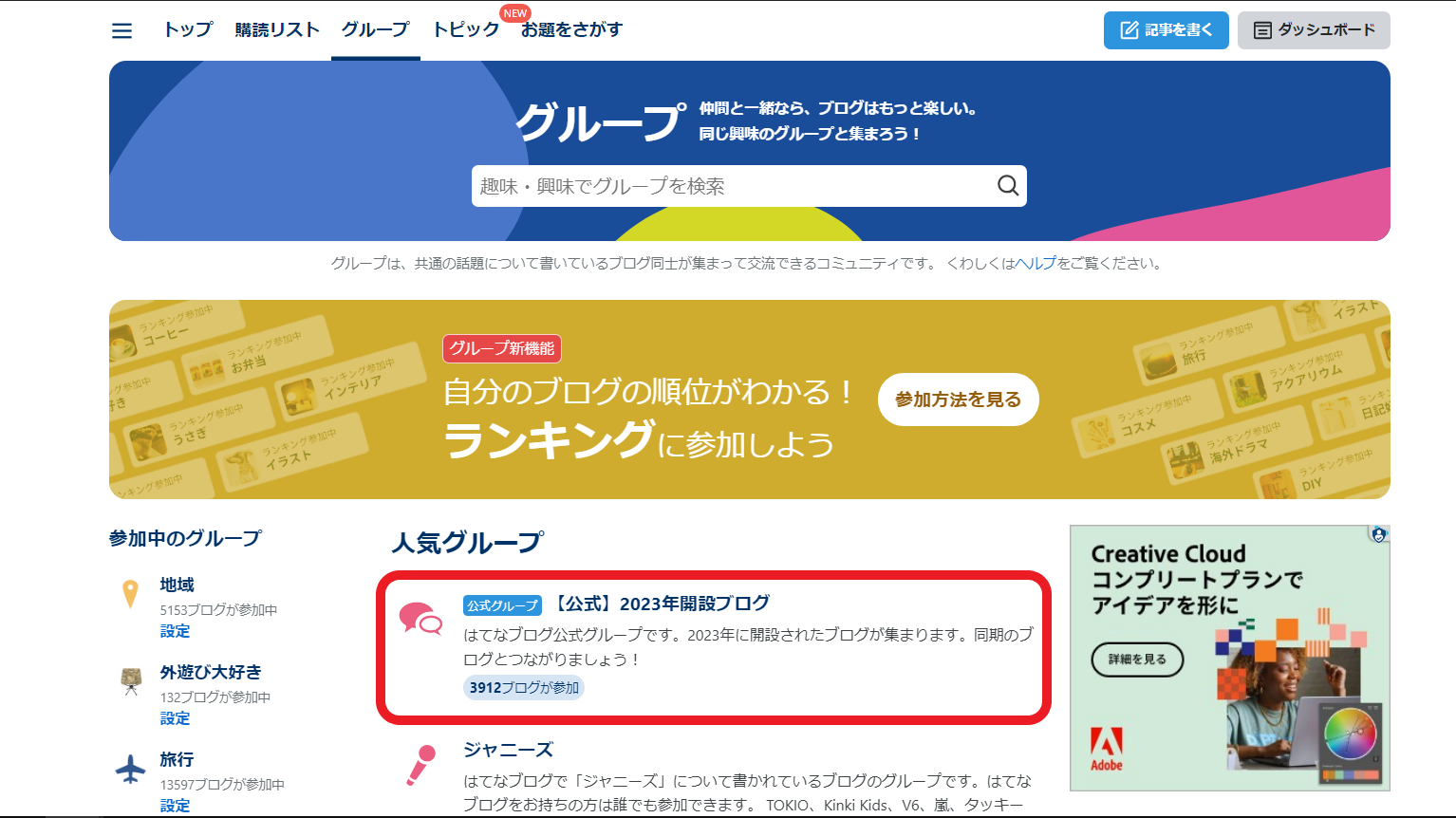
そうすると、様々なグループが表示されます。
おすすめのグループや新着グループ、検索などを使って興味のあるグループを見つけてみましょう。
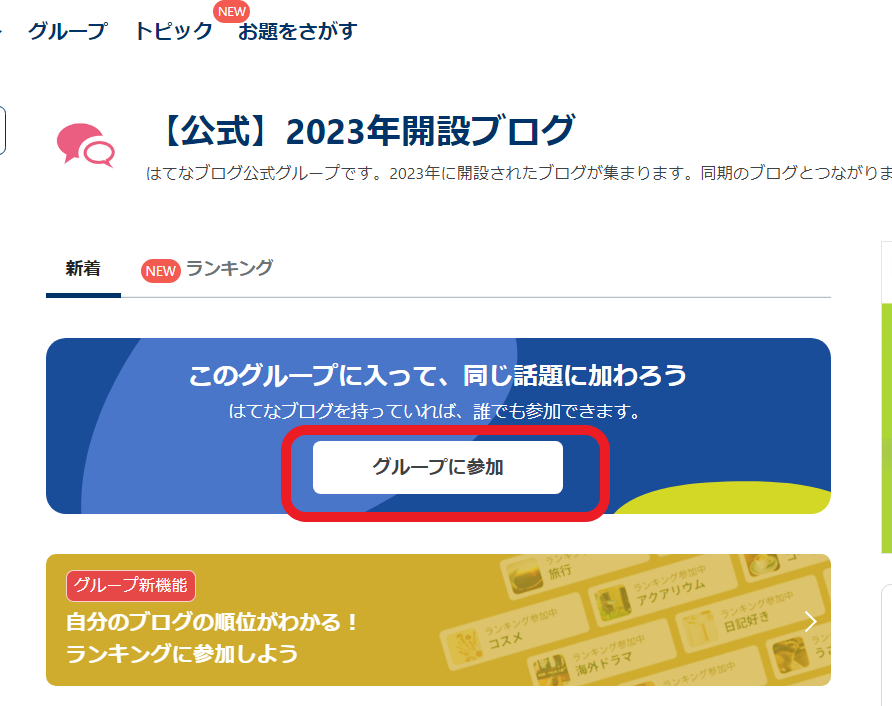
気になったグループをクリックして、『グループに参加』をクリックします。
そうすると、グループに参加することができますよ。
グループには正直、いつでも参加することができます。
なので急いで参加する必要はありませんが、ブログの書き方や趣味の幅が広がるなどメリットがたくさんあります。
個人的には、早いタイミングで参加することをおすすめしますよ。
【スポンサーリンク】
【後ほどでもOK!】Googleアナリティクス・サーチコンソールの設定も大事!

ブログを運営していくなら、GoogleアナリティクスとGoogleサーチコンソール。
この2つのツールは登録することをおすすめします。
各ツールの内容は以下の通りです。
- Googleアナリティクス(無料)
ブログにどのくらい訪れたか(アクセス数)や滞在時間など分かるツール - Googleサーチコンソール(無料)
どんなキーワードできたのか、検索順位などが分かるツール
こういった情報を分析してくれるツールです。
10記事程度作成してからの登録でも問題ありませんが、なるべく早いうちに登録を進めておいてみてください。
長期的にブログを運営していくなら、このデータはとても重宝します。
どちらも無料のツールなので、早めに設定しておいて損は一切ありませんよ。
まとめ
今回は、はてなブログ開設直後に最低限、設定した方が良いものについて紹介しました。
簡単&無料で始めることができるのがはてなブログの魅力ですが、この設定をすると、更にブログを楽しむことができるのではないでしょうか。
どの設定も簡単にすることができ、10分程度で終えることができます。
是非、はてなブログ開設直後に設定してみてください。
おわり
【スポンサーリンク】


